細々ですが、 Google Apps Script を使っています。 GAS でスクリプトを組んで、定期的に実行していたのですが、先日エラーが発生しました。
大した問題ではなかったので、簡単に修正したところまではよかったのですが、いざデプロイしようとおもったら、以前のエディタとちょっと違っていたので戸惑ってしまいました。
ということで、自分用のメモとして、デプロイ方法についてまとめておきます。
新エディタについて
改めて調べてみると、新エディタは 2020年12月 にリリースされているようです。
いろいろと変更点はあるようです。場合によっては新エディタだと困るケースもありそうですが、今回の私の場合は特に問題なかったです。変更点については、ネットで調べるとあれこれ出てきます。例えば、下記などをご参照ください。
Google Apps Script の新しい IDE の機能、変更点まとめ - Qiita
旧エディタでのデプロイについて
私が行っていたデプロイ方法はこんな感じでした。
- リリースしたい内容を保存
- メニューの『ファイル』->『版を管理』を選択
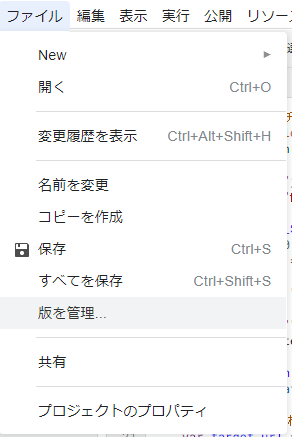
- バージョンを作成
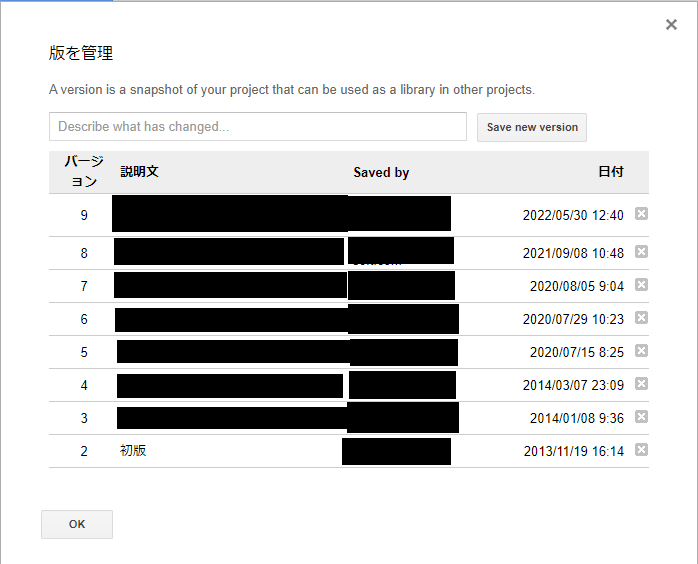
- メニューの『公開』->『マニフェストから配置』を選択
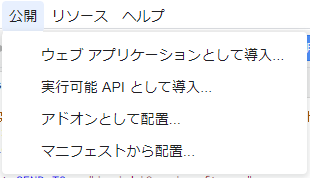
- デプロイ画面で『Create』を選択し、発行したバージョン等を設定し、最後に『Save』ボタンを押す

- メニューの『編集』->『現在のプロジェクトのトリガー』を選択し、作成したデプロイに対してトリガーを設定
このようにして、トリガーで自動的に実行させていました。
新エディタでのデプロイについて
新エディタで修正後、エディタ画面の右上に『デプロイ』と書かれたボタンがあるので、これをクリックすると、下記のようなメニューが表示されます。
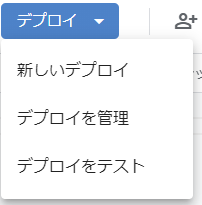
ここから、『新しいデプロイ』を選択すると、
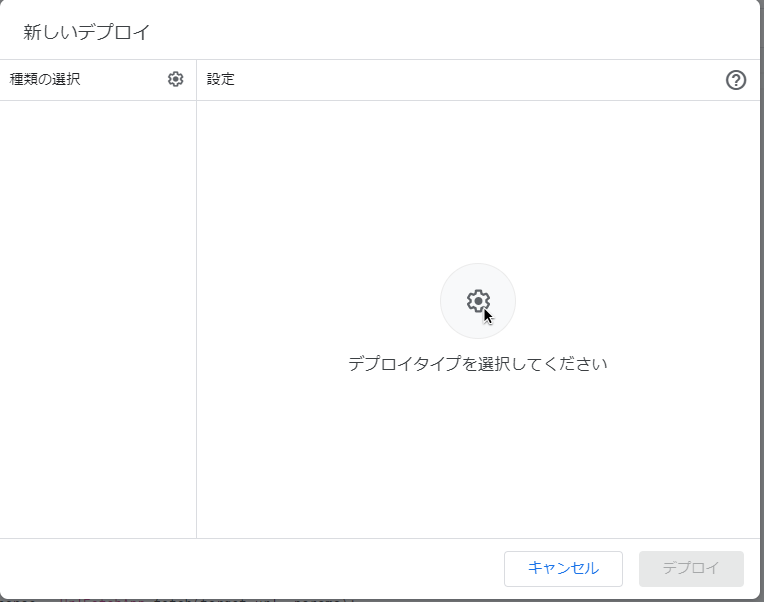
のような画面が表示されます。『デプロイタイプを選択してください』とあるので、左側の『種類の選択』の歯車アイコンをクリックすると、
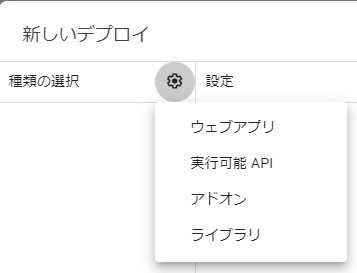
のようにメニューが表示されます。
しかし、ここには旧エディタにあった『マニフェストから配置』に対応するものが見当たりません。 『ライブラリ』以外のメニュー(ウェブアプリ、実行可能API、アドオン)は旧エディタにもあったものです。
なので、『マニフェストから配置』が『ライブラリ』に対応しているようにも思えますが、ライブラリというと作成して他のプロジェクト等で共有するというイメージがあるので、微妙に違っているようにも思われます。 このため、これどうしたらいいんだろうか?と小一時間ほど悩んだんですが、新エディタで『デプロイを管理』を選び、既存のデプロイを見てみると、
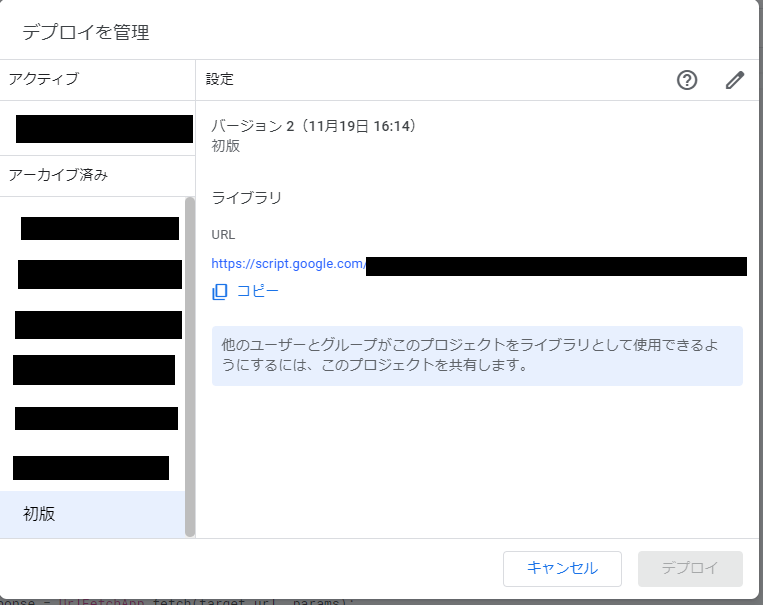
のように『ライブラリ』のところにURLが記載されています。
ということで、やはり、旧エディタの『マニフェストから配置』は、新エディタの『ライブラリ』としてデプロイすることに該当するんじゃないかな?と思われます。
一応、上記の推測を元に、実際に試してみると、特に問題も発生せずにデプロイできました。新たにデプロイしたものに、トリガーを設定したものも、問題なく実行できました。
分かってみれば簡単なことで、ライブラリを選択すればよかったようです(ライブラリ選択時に画面に表示される説明をよく読むと、プロジェクトを共有しないと結局他のユーザーから使えない旨のことが書かれてました)。
にしても対応がわかりにくいですよ > Google さん





